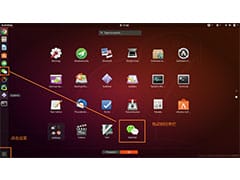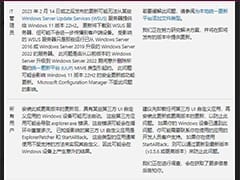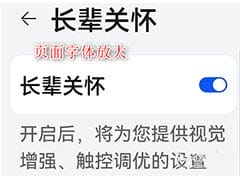利用Powershell脚本获取电脑序列号并导出为txt文件
2024-01-18 23:14:07
如何使用 PowerShell 脚本轻松获取电脑序列号
在 Windows 系统中,电脑序列号是独一无二的标识符,用于识别每一台电脑。设备制造商通常分配序列号,并将其存储在电脑的固件中。这个序列号对于电脑的维护和管理至关重要,可以帮助你跟踪硬件配置、软件安装和保修信息。
获取电脑序列号有几种方法,包括:
- 使用 CMD 命令
- 使用 WMI
- 使用 Systeminfo 命令
- 使用第三方软件
在本文中,我们将使用 PowerShell 脚本获取电脑序列号。PowerShell 是一种强大的脚本语言,具有许多内置命令和函数,可帮助你轻松完成各种任务。
使用 PowerShell 脚本获取电脑序列号
以下 PowerShell 脚本可用于获取电脑序列号:
Import-Module CimCmdlets
$serialNumber = (Get-WmiObject -Class Win32_Bios).SerialNumber
Set-Content -Path "C:\电脑序列号.txt" -Value $serialNumber
脚本说明
- Import-Module CimCmdlets :导入 CimCmdlets 模块,其中包含许多与 WMI 相关的命令。
- Get-WmiObject -Class Win32_Bios :获取 Win32_Bios 类的 WMI 对象。此类包含有关电脑 BIOS 的信息,包括序列号。
- SerialNumber :获取 WMI 对象的 SerialNumber 属性,其中包含电脑序列号。
- Set-Content -Path "C:\电脑序列号.txt" -Value $serialNumber :将电脑序列号导出到 C:\电脑序列号.txt 文件。
运行脚本
将以上脚本代码复制到记事本中,并保存为 .ps1 文件。双击该文件运行脚本。
运行脚本后,你可以在 C:\ 目录中找到 电脑序列号.txt 文件。该文件包含你的电脑序列号。
获取其他电脑的序列号
如果你需要获取其他电脑的序列号,可以使用以下命令:
Get-WmiObject -Class Win32_Bios -ComputerName "其他电脑的名称" | Select-Object SerialNumber
在以上命令中,将 "其他电脑的名称" 替换为其他电脑的名称或 IP 地址。
注意事项
- 运行脚本前,确保拥有足够的权限。
- 如果需要获取其他电脑的序列号,请确保拥有这些电脑的管理权限。
- 导出电脑序列号时,将文件保存在安全的位置。
总结
本文介绍了如何使用 PowerShell 脚本获取电脑序列号并将其导出为 txt 文件。我们还介绍了如何获取其他电脑的序列号。希望本文对你有帮助。
常见问题解答
-
如何使用 WMI 获取电脑序列号?
答:使用以下 WMI 命令:Get-WmiObject -Class Win32_Bios | Select-Object SerialNumber -
如何使用 Systeminfo 命令获取电脑序列号?
答:使用以下 Systeminfo 命令:systeminfo | findstr /B /C:"System Serial Number" -
如何使用第三方软件获取电脑序列号?
答:有许多第三方软件可以获取电脑序列号,例如 Speccy、Belarc Advisor 和 HWiNFO。 -
如何获取其他电脑的序列号?
答:使用以下 PowerShell 命令:Get-WmiObject -Class Win32_Bios -ComputerName "其他电脑的名称" | Select-Object SerialNumber -
电脑序列号有何用途?
答:电脑序列号用于识别每台电脑,并有助于跟踪硬件配置、软件安装和保修信息。